Trước đây, việc thay hoặc nâng cấp pin điện thoại khá dễ dàng nhờ thiết kế dạng rời. Nhưng từ khi các smartphone chuyển qua xu hướng thiết kế nguyên khối, hầu như chúng đều dùng
thiết kế pin gắn liên trong máy và việc thay thế đòi hỏi phải có tay nghề. Dù pin điện thoại ngày càng được tăng dung lượng, nhưng phần cứng cũng ngày càng mạnh mẽ khiến việc duy trì thời lượng pin điện thoại cho một ngày làm việc trở nên khó khăn hơn, nhất là với những thiết bị có tuổi đời vài năm trở lên.
Theo TheVerge, bạn có thể giải quyết vấn đề bằng cách mua một chiếc điện thoại mới, thay pin hoặc đơn giản hơn là làm theo một số mẹo sau cũng có thể giúp bạn tăng thời lượng sử dụng pin hơn kha khá:
Cách thức hoạt động của chế độ Doze
Được Google giới thiệu lần đầu tiên ở Android 6.0, chế độ Doze sẽ khống chế hệ thống để khi bạn không đụng tới điện thoại thì các ứng dụng sẽ không tự kích hoạt để tiết kiệm pin. Chế độ Doze sẽ tự kích hoạt mỗi khi bạn không cắm sạc và rời điện thoại trong một thời gian nhất định, lúc đó một số ứng dụng sẽ bị từ chối truy cập mạng, hoặc chỉ được cho phép kết nối mạng theo chu kỳ nhất định. Một chế độ ví như “đóng băng” ứng dụng.
Nếu bạn không muốn ứng dụng của mình bị “đóng băng” thì có thể vào phần Settings > Apps & Notification rồi cuộn xuống. Tiếp tục chọn Advanced > Special app access > Battery optimization (tối ưu pin).

Kích hoạt chế độ tối ưu pin của tính năng Doze trên Android 6 trở lên
|
Lúc này, bạn sẽ thấy một danh sách các ứng dụng được “đặc cách” không áp dụng chế độ Doze. Chạm vào nút Not Optimized ở trên và chọn All apps. Cuộn đến ứng dụng của bạn đang áp dụng chế độ Doze và nhấn vào nó rồi chọn Don’t Optimized (không tối ưu).
Kích hoạt chế độ Adaptive Battery và Adaptive Display
Hai tính năng tiết kiệm pin đáng chú ý của Android là chế độ điều chỉnh độ sáng thích ứng (adative display) và tiết kiệm pin dựa theo thói quen sử dụng (adative battery). Theo đó, ở chế độ thích ứng, độ sáng màn hình của máy sẽ được điều chỉnh dựa theo môi trường, lúc bạn dùng ở nơi thiếu sáng máy sẽ hạ thấp độ sáng để đỡ chói mắt và tiết kiệm pin, trong khi ở ngoài trời nó sẽ tự kéo sáng lên để bạn dễ nhìn.
Để bật chế độ pin thích ứng, bạn vào phần Settings > Battery > Adaptive Battery và kích hoạt nó (nếu nó chưa được bật).
Chú ý: Dù bạn có thể tắt tính năng này, nhưng một khi đã kích hoạt thì hệ thống vẫn sẽ tiếp tục ghi nhớ và “học” theo thói quen sử dụng của bạn kể cả khi đã tắt. Nên nếu một ứng dụng nào đó của bạn bị xung đột với tính năng này, thì không có cách nào khác ngoài thiết lập lại máy về trạng thái mặc định của nhà sản xuất (factory reset).
Để kích hoạt chế độ hiển thị thích ứng, bạn vào Settings > Display > Adaptive Display và kích hoạt nó (nếu chưa bật).
Sử dụng một ứng dụng quản lý pin
Có một số ứng dụng trên Google Play cho phép bạn quản lý, tối ưu và tiết kiệm pin, nhưng thực sự chỉ một số ứng dụng hoạt động hiệu quả. Hai trong số đó là AccuBattery và Greenify .
AccuBattery là ứng dụng quản lý pin, cho phép đo mức độ sử dụng pin của bạn dựa theo thời gian cũng như đo đạc để tính toán lượng pin bị chai. Ứng dụng này có thể thiết lập để bạn sạc đầy ở dưới mức 100% pin (vì theo lý thuyết nếu luôn sạc 100% thì sẽ mau chai pin) và đưa ra các gợi ý để bạn quản lý pin hiệu quả.
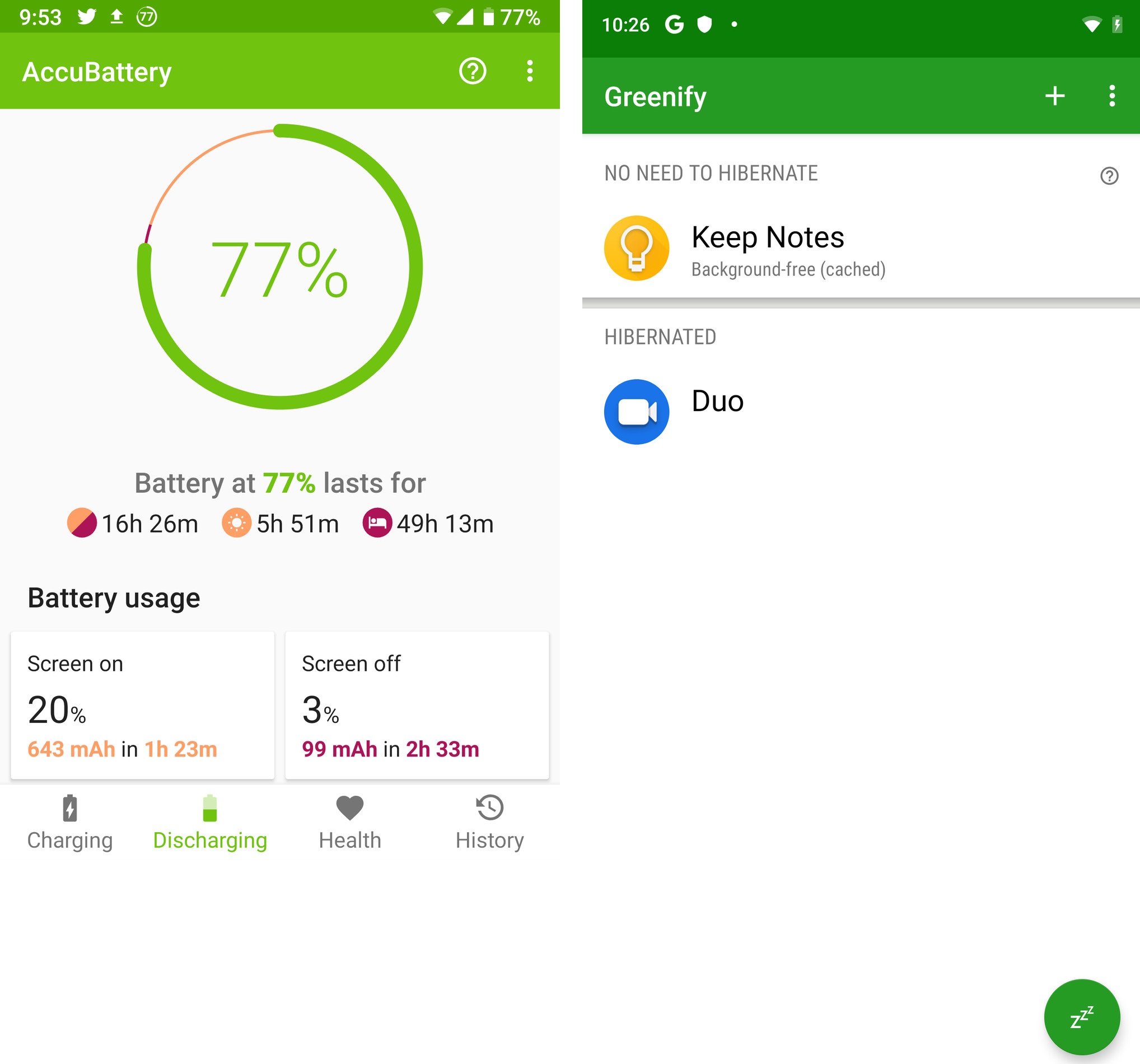
Giao diện của AccuBattery (bên trái) và Greenify
|
Khác với AccuBattery, ứng dụng Greentify lại tiếp cận tối ưu pin theo hướng khác, nó quản lý và đưa các ứng dụng vào chế độ ngủ đông (có thể cưỡng ép) để tiết kiệm pin hiệu quả hơn.
Tắt các ứng dụng không cần thiết
Việc tắt các ứng dụng “vô ích” sẽ giúp bạn tiết kiệm đáng kể RAM và dung lượng pin tiêu hao lãng phí.
Bạn có thể lướt qua danh sách các ứng dụng mà bạn thấy không cần thiết (hay cài chúng đã lâu nhưng không sử dụng) và gỡ bỏ chúng để tiết kiệm pin.
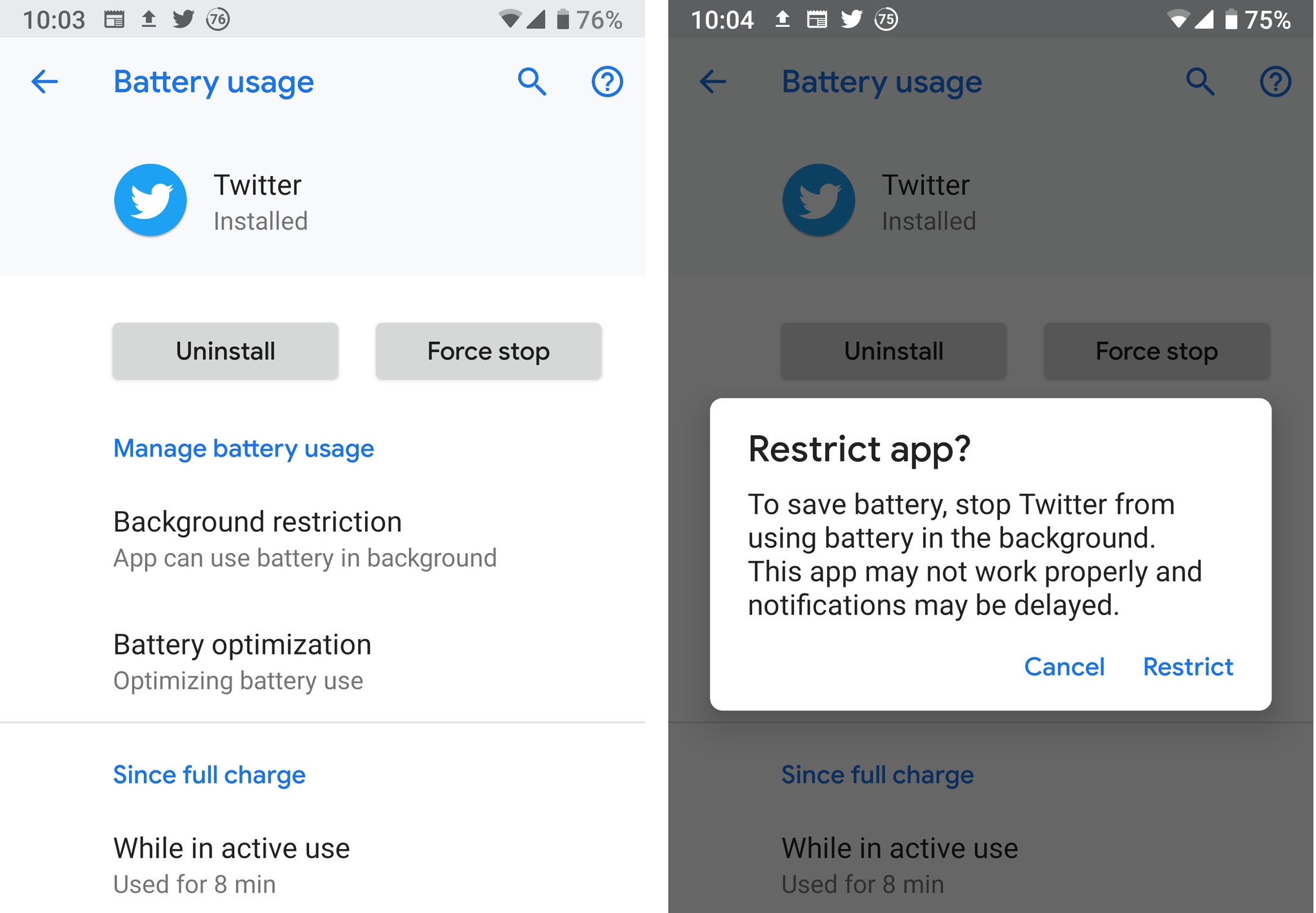
Kích hoạt tính năng giới hạn chạy nền ứng dụng
|
Hoặc có thể vào Settings > Battery rồi nhấp vào biểu tượng More > Battery Usage hoặc Show full device usage để xem lượng pin mà các ứng dụng đang sử dụng, nếu thấy một ứng dụng lạ nào đang “ngốn” pin thì hãy tìm cách vô hiệu hóa bằng tùy chọn Background restriction > Restrict. Nhưng nên kiểm tra kỹ xem đó có phải là ứng dụng của hệ thống không nhé.
Sử dụng tính năng tiết kiệm pin (Battery Saver)
Battery Saver được thiết kế với mục đích giúp bạn giảm thiểu mức tiêu thụ pin để giữ điện thoại của bạn “sống sót” để duy trì liên lạc ngay cả khi dung lượng pin còn rất ít. Khi kích hoạt, nó sẽ dừng các ứng dụng chạy nền, tắt dịch vụ định vị hoặc các dịch vụ hao pin như trợ lý ảo Google Assistant.
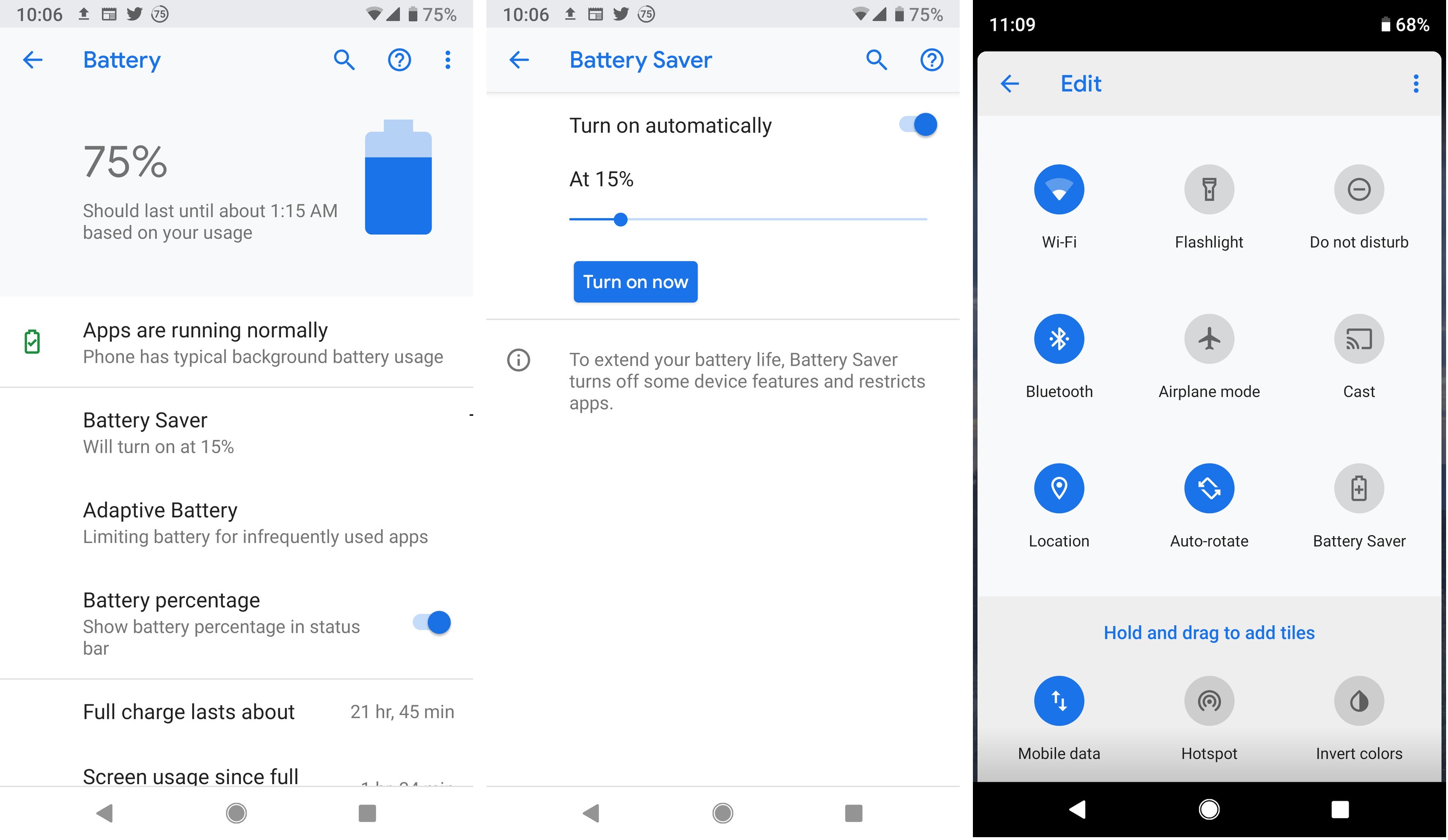
Thiết lập hoặc kích hoạt nhanh chế độ tiết kiệm pin Battery Saver
|
Bạn có thể truy cập và kích hoạt nó bằng cách vào mục Settings > Battery > Battery Saver. Hoặc truy cập nhanh qua biểu tượng Battery Saver ở thanh trạng thái. Một số điện thoại còn có tính năng Ultra Battery Saver, lúc đó nó sẽ tắt hết các kết nối và chuyển giao diện điện thoại về chế độ điện thoại phổ thông để tiết kiệm pin tối đa, giúp duy trì liên lạc ở chế độ SMS hoặc nghe nhận cuộc gọi.
Hệ điều hành Android cho phép bạn thiết lập để kích hoạt chế độ Battery Saver tự động, thường thì để tự động bật chế độ Battery Saver ở mức 20% pin là hợp lý. Nếu không, bạn có thể tắt thiết lập này để tự bật thủ công mỗi khi cần.
Nếu tất cả biện pháp trên vẫn không hiệu quả?
Đôi khi, bất chấp tất cả những giải pháp trên, thiết bị của bạn vẫn “ngốn” pin một cách tệ hại trong khi bạn cần giữ đủ pin để dùng liên lạc đủ một ngày, thậm chí chỉ cần nhắn tin hoặc gọi điện thôi. Trong trường hợp đó, bạn cần can thiệp theo một số cách sau:
- Đóng tất cả ứng dụng đang bật.
- Xem xét bật chế độ không làm phiền (Do Not Disturb) để tạm dừng các thông báo không mong muốn.
- Đặt thời gian chờ của màn hình là 30 giây để tắt nhanh màn hình khi không dùng.
- Giảm độ sáng màn hình xuống mức thấp nhất mà bạn có thể.
- Tắt Bluetooth, GPS và kết nối dữ liệu di động (Mobile Data), thậm chí tắt WiFi hoặc cần thiết hãy bật chế độ máy bay nếu bạn chưa cần nhận SMS hoặc cuộc gọi trong thời gian chờ đợi (nhớ quay lại tắt chế độ máy bay khi bạn cần).
- Tắt đèn thông báo (nếu có).
- Tắt các hiệu ứng âm thanh và rung của các ứng dụng.
- Nếu điện thoại của bạn dùng tấm nền OLED, hãy kích hoạt chế độ tối (Dark Mode) nếu có và dùng ảnh nền tối màu có thể giảm bớt tiêu hao điện năng.

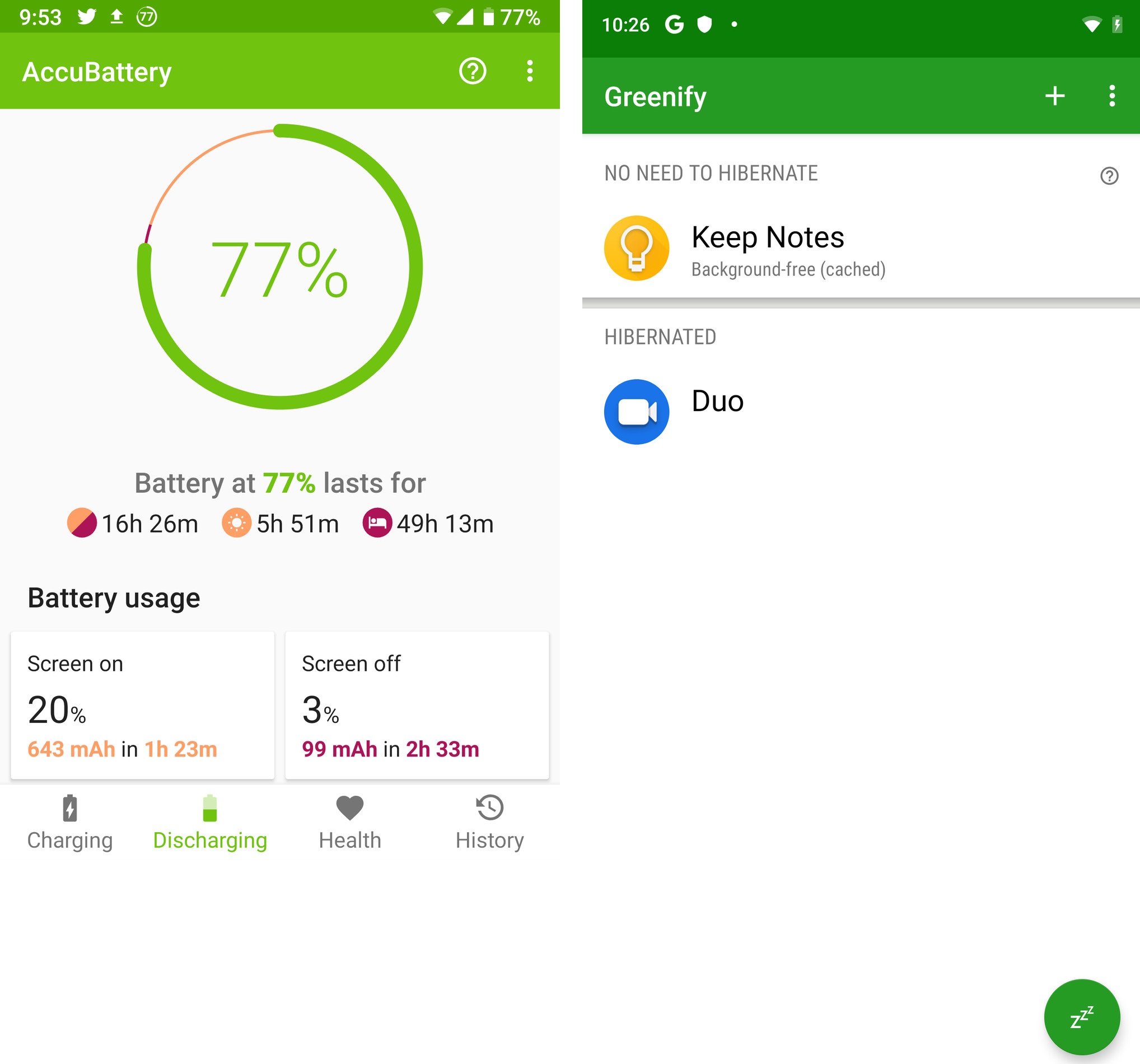
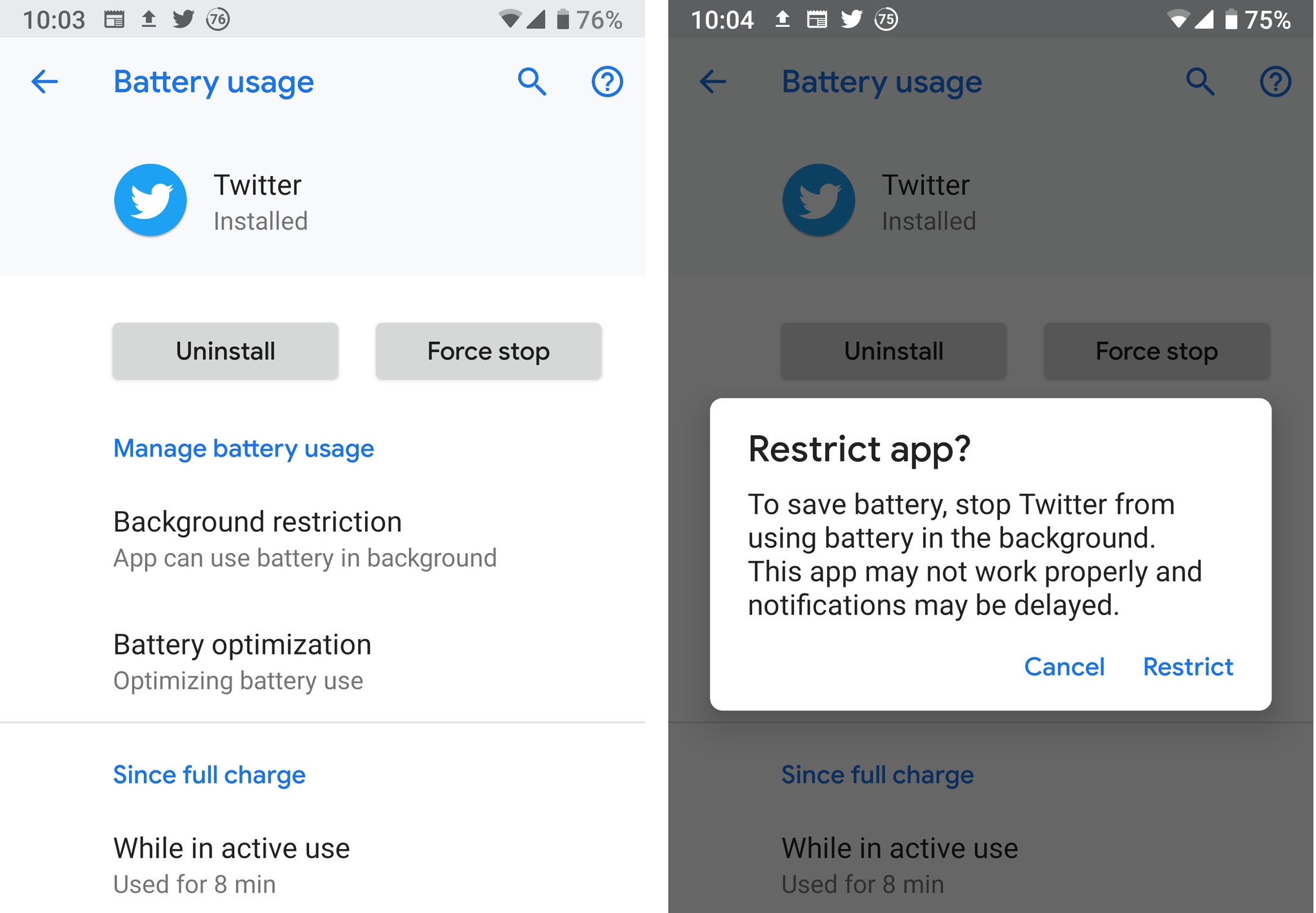
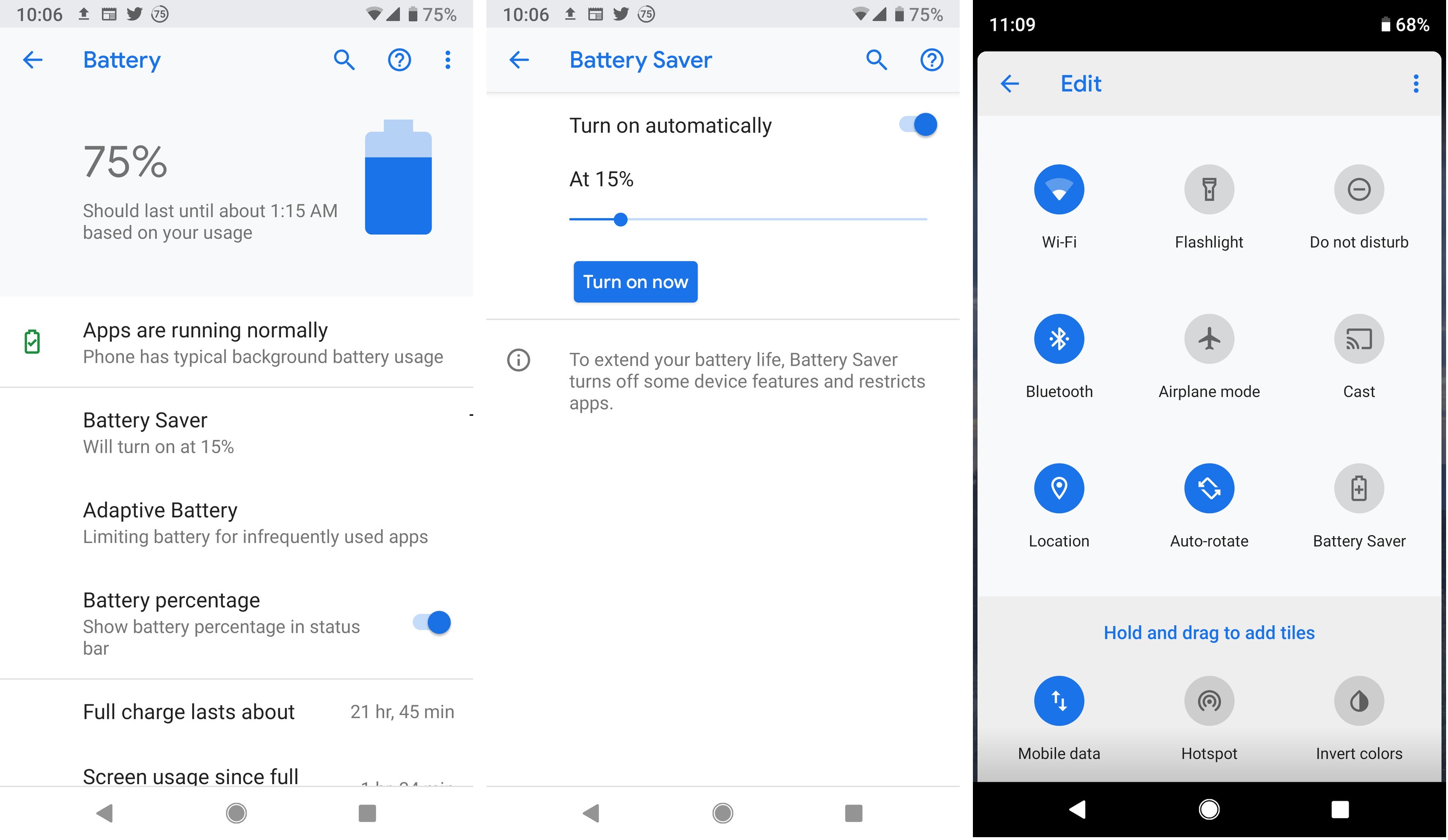


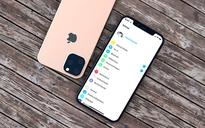


Bình luận (0)